Многие люди согласны с тем, что Google Play Музыка — один из лучших музыкальных плееров на Android. Мы не только можем воспроизводить музыку и бесплатно помещать вашу собственную коллекцию MP3 в облаке Google, но также имеем возможность получить доступ к службе потоковой передачи Spotify. Однако остается один вопрос — как загрузить всю вашу музыку обратно в память вашего смартфона с серверов Google?

Мы уже показали как бесплатно скачать музыку в сервисе Google Play Музыки, на этот раз, однако, мы позаботимся о том, чтобы загрузить его обратно на Android. Казалось бы, если мы загрузили наши собственные песни на серверы Google, загрузка их будет простой. К сожалению, это не так радужно. Тем не менее, мы можем синхронизировать выбранные песни, альбомы или плейлисты с локальной памятью смартфона или планшета, но мы не нашли ярлыка, позволяющего выполнять эту операцию во всей музыкальной коллекции одновременно.
Мы загружаем всю нашу музыку с серверов Google на ПК или на Android-память
Существует способ обойти это ограничение, создав большой плейлист из вашего браузера всеми вашими песнями. После размещения песен в одном плейлисте их последующая загрузка снизится до нажатия кнопки синхронизации в приложении для Android.
Мы заходим в браузер на компьютере к плееру Google Play Музыка. После входа в свою учетную запись Google и загрузки музыки перейдите на вкладку «Моя библиотека». Затем, справа, выберите раздел «Треки».

Отобразится список всех наших песен в библиотеке Google Play Музыки. Теперь мы должны выбрать все песни — для этого сначала выберите первую песню левой кнопкой мыши. Затем удерживайте клавишу «Shift» на клавиатуре, перейдите в самый конец списка и нажмите левой кнопкой мыши на последней песне из списка.
После выбора всех песен в верхней части будет отображаться дополнительная панель инструментов. Если вы хотите загрузить песни на свой компьютер, все, что вам нужно сделать, это нажать кнопку «Загрузить». Однако мы заботимся о возможности загрузки песен непосредственно на смартфон или планшет, поэтому мы нажимаем кнопку с тремя точками, затем выбираем «Добавить в плейлист> Новый плейлист».
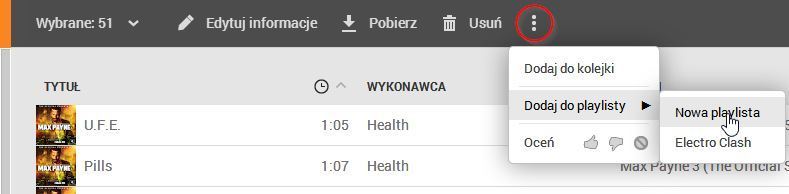
Мы создаем новый плейлист с любым именем и подтверждаем добавление песен в список. Теперь все песни из нашего аккаунта находятся в одном плейлисте. На Android мы включили приложение Google Play Музыка, а затем перейдите на вкладку «Списки воспроизведения» и выберите только что созданный список воспроизведения.
Чуть выше имени списка вы найдете серый значок с помощью кнопки — он используется для загрузки выбранного списка воспроизведения в локальную память. Мы касаемся его и дождитесь, пока он заполняется оранжевой рамкой.
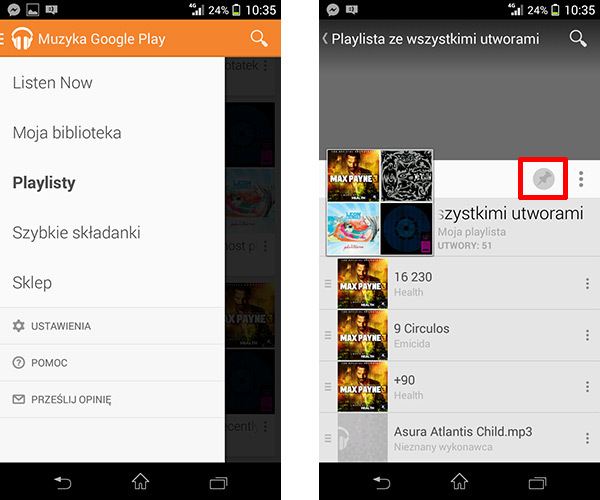
После заполнения наши песни будут сохранены в памяти местного телефона. По умолчанию все песни сохраняются во внутренней памяти телефона, но если у нас установлена большая SD-карта, то в параметрах приложения мы можем изменить место хранения на внешнюю карту памяти.






